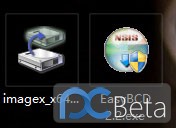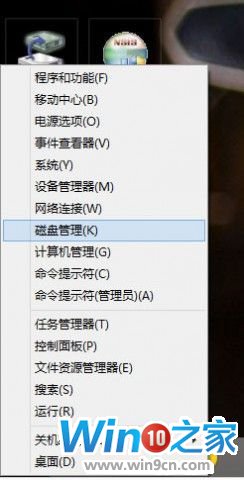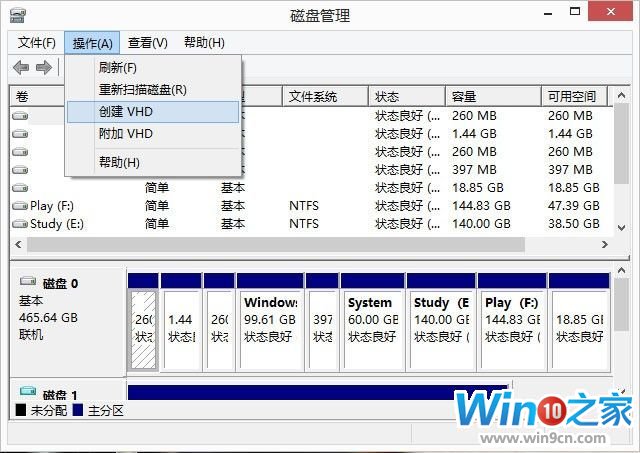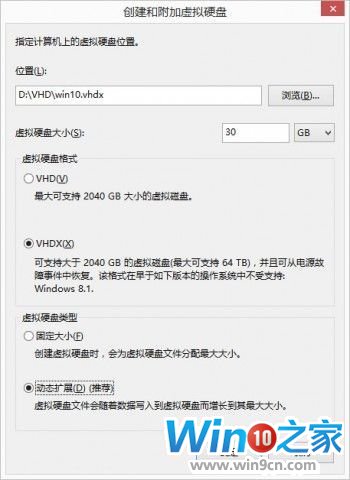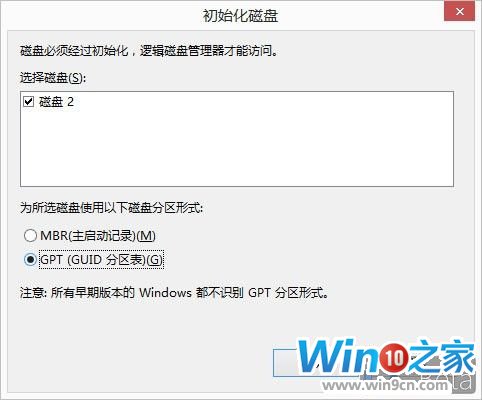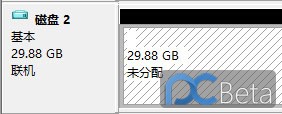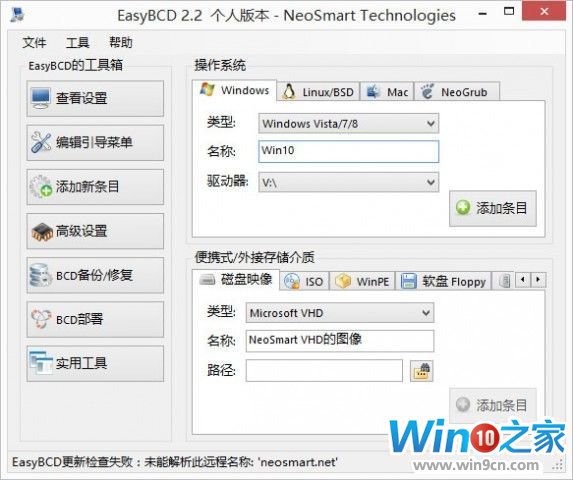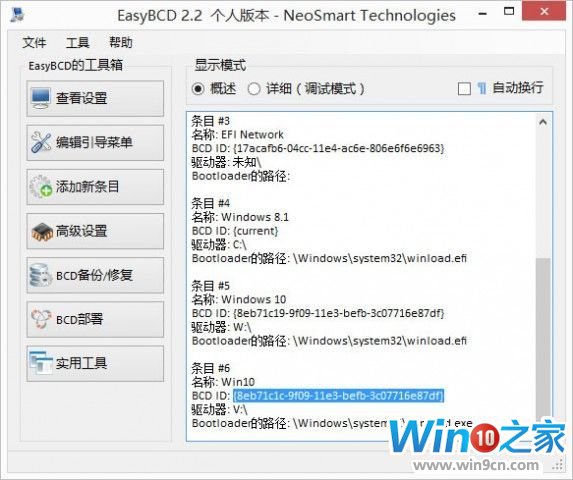Win10之家讯 相信很多用户看到Windows Technical Preview 推出之后都蠢蠢欲动,想立马体验一番。可是预览版系统又怕bug太多而不敢尝试,下面我就分享一个我自己常用的方法,让你不用另外分盘格盘,超方便安装Windows10 网上很多教程,本人系统是64位win8.1基于uefi+gpt启动,所以只整理了64位win8.1系统下的教程,其他系统自测。 一、准备两个软件imagex_64.exe和easy-bcd
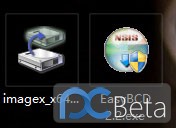
1. 安装easy bcd,这里我不多说了,你们懂的 2. 把imagex复制到C:\Windows\System32下,如果提示权限请点 继续 二、建立vhd虚拟硬盘 1. 打开“磁盘管理”(快捷键Win+X可以找到),
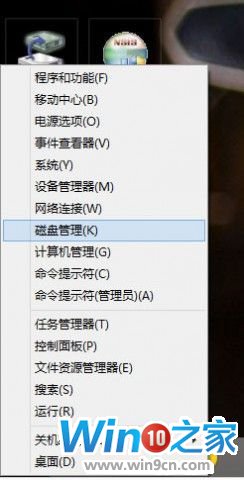
2.-操作-创建VHD-
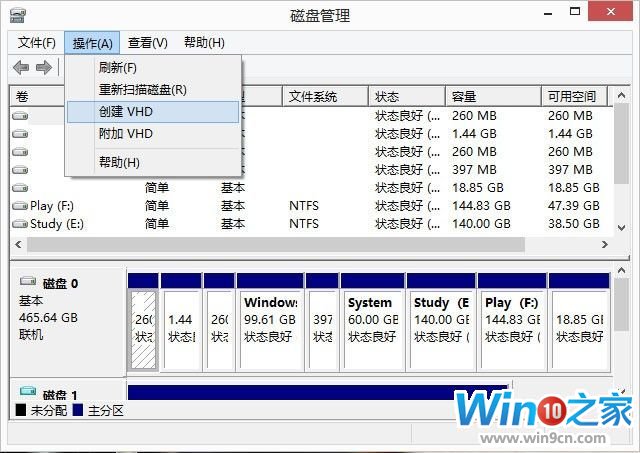
3.如图,位置可以自定义手动输入,注意vhdx的文件名也要填写完整,最好不要用中文路径,大小也可以随意填写,我设置了30G,但不能小于10G因为装完系统占用接近10G,下面可按图片勾选,最后按确定
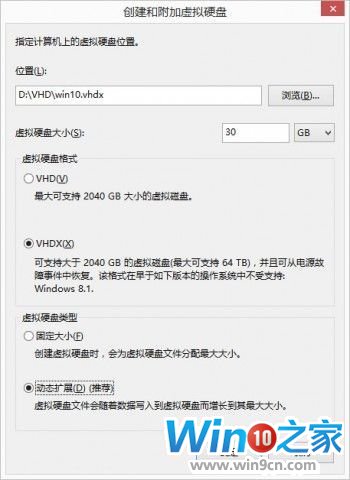
4.关闭“磁盘管理”并重新打开,自动弹出窗口选择GPT(因为我的电脑是uefi+gpt启动),确定
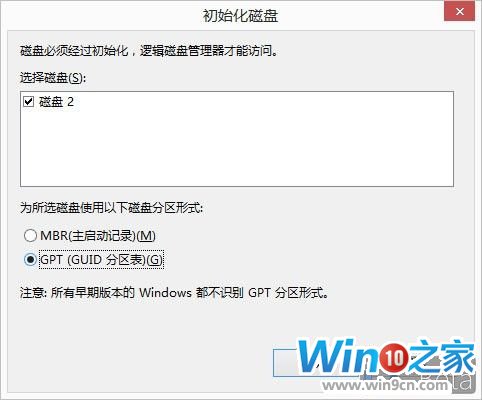
5.找到刚才新建的虚拟硬盘(未分配那个),右击-新建简单卷,然后一直下一步直到完成
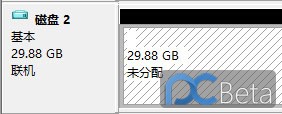
至此,虚拟硬盘已建立好 三、win10镜像注入vhd(安装系统) 1.挂载iso镜像,win8.x自带虚拟光驱,双击win10的iso镜像就可以了 2. 安装系统到虚拟硬盘,win+X选择“命令提示符(管理员)”, 命令: imagex_x64.exe /apply H:\sources\install.wim 1 V: 注意:命令中的H是镜像的盘符,V是你刚才创建的虚拟硬盘的盘符,根据实际情况更改

3. 上面的命令输入无误就会如图显示,如果不是请检查命令,注意空格 4. 等待进度完成出现successful就表示完成了 四、创建系统启动引导 1.打开安装的easy bcd,点击左边的“添加新条目” 2.在右上的操作系统如图选择,类型:windowsvista/7/8,名称:自己喜欢,驱动器:选择你的虚拟硬盘的盘符,点击“添加条目”
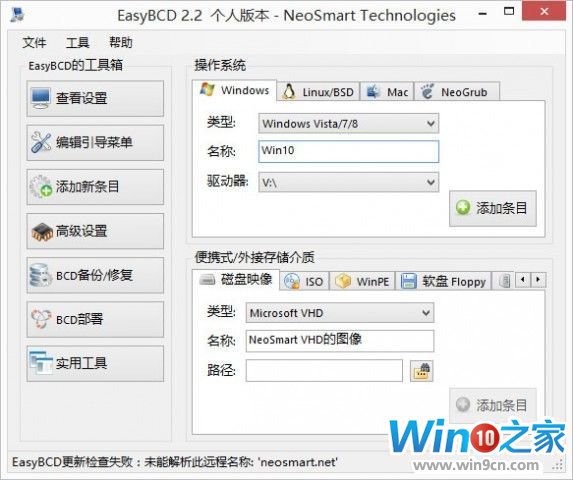
3. 点击左边的“查看设置”,右边找到刚刚创建的引导,复制ID备用,如图
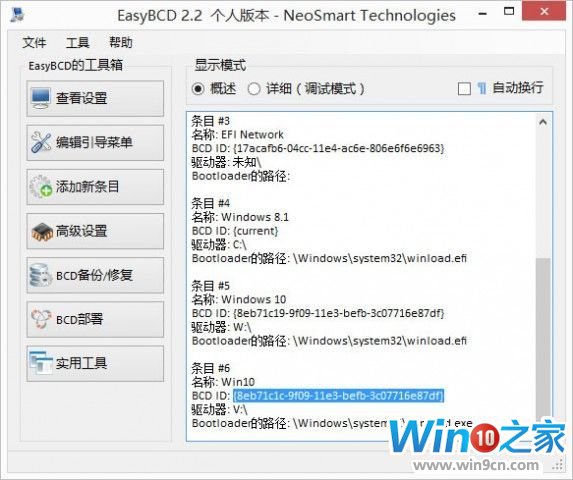
4. 回到“命令提示符(管理员)” 输入命令: bcdedit /set 引导ID path \Windows\system32\winload.efi 注意:引导ID换成刚刚复制那个 提示执行成功,重启等待系统装载完成 五、重启,等待windows 10完成安装 重启选择刚刚装的win10